Cómo usar Discord en PlayStation 5 (PS5)
Publicado: 2023-03-29Para muchos jugadores, Discord es indispensable cuando chatean con amigos mientras juegan videojuegos. Pero hasta hace poco, los jugadores de PlayStation 5 tenían que recurrir a soluciones engorrosas, como configurar un MixAmp o usar Remote Play, para comunicarse con otros en Discord.
Afortunadamente, Sony ahora agregó soporte para Discord, lo que permite a los jugadores de PS5 usar la plataforma para chatear por voz. En este tutorial, aprenderá cómo configurar y usar Discord en PlayStation 5 para hablar con otros durante el juego activo.

Cómo funciona Discord en la PS5
Cuando se lanzó por primera vez la PlayStation 5, los jugadores no tenían medios oficiales para usar Discord en la consola. La versión de actualización del software del sistema 07.00.00 cambió eso. La PS5 ahora brinda soporte limitado para Discord, lo que permite a los jugadores usar el servicio para chatear por voz.
Sin embargo, Discord para PS5 funciona de manera diferente a lo que cabría esperar. Para empezar, no hay una aplicación Discord que puedas instalar en la consola. En su lugar, vincula su cuenta de Discord a su cuenta de PSN (PlayStation Network). Luego, te unes a un chat de voz de Discord en tu teléfono o escritorio y lo transfieres a tu PS5.
Los chats de voz de Discord en PlayStation 5 funcionan de manera similar a los chats de fiesta nativos, pero sin la capacidad de usar funciones como Share Play y Share Screen. Además, la funcionalidad está limitada solo al chat de voz. No puede enviar mensajes de texto o ver la superposición de Discord dentro de los videojuegos como en una computadora de escritorio.
Actualice su PS5 y la aplicación Discord:
Su PS5 debe ejecutar la última versión del software del sistema para usar Discord. La consola detecta e instala automáticamente nuevas actualizaciones, por lo que no es algo de lo que deba preocuparse.
Sin embargo, si las actualizaciones automáticas del software del sistema PS5 están deshabilitadas o simplemente desea asegurarse de que la consola esté actualizada:
- Seleccione el ícono de Configuración en la esquina superior derecha de la pantalla de inicio de la PS5.
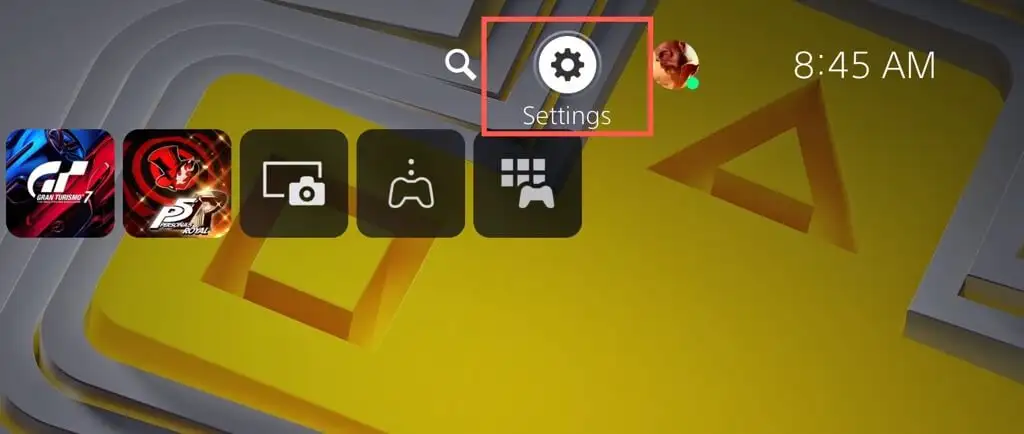
- Ingrese a la categoría Sistema .
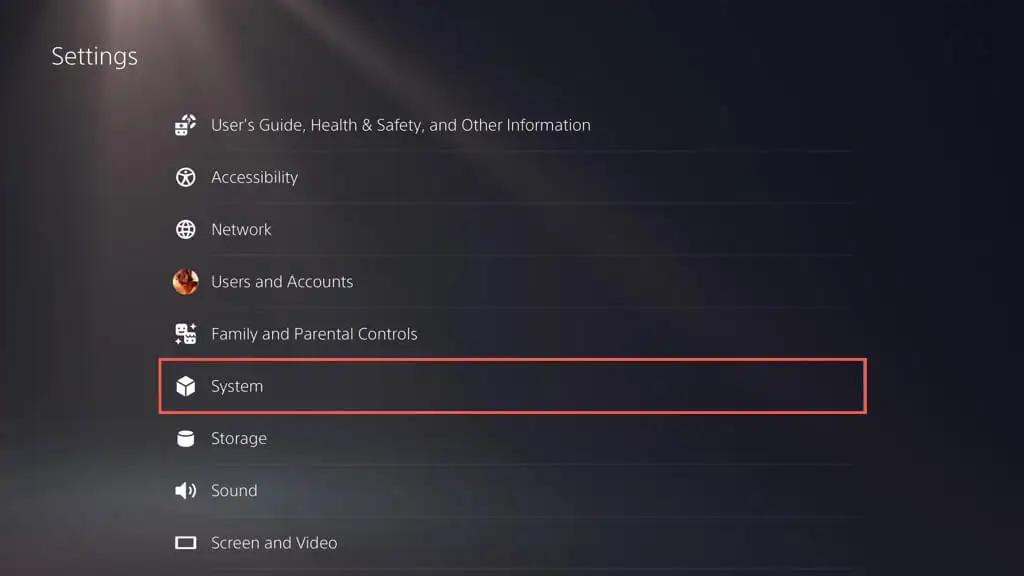
- Seleccione Actualización de software > Actualización y configuración del software del sistema .
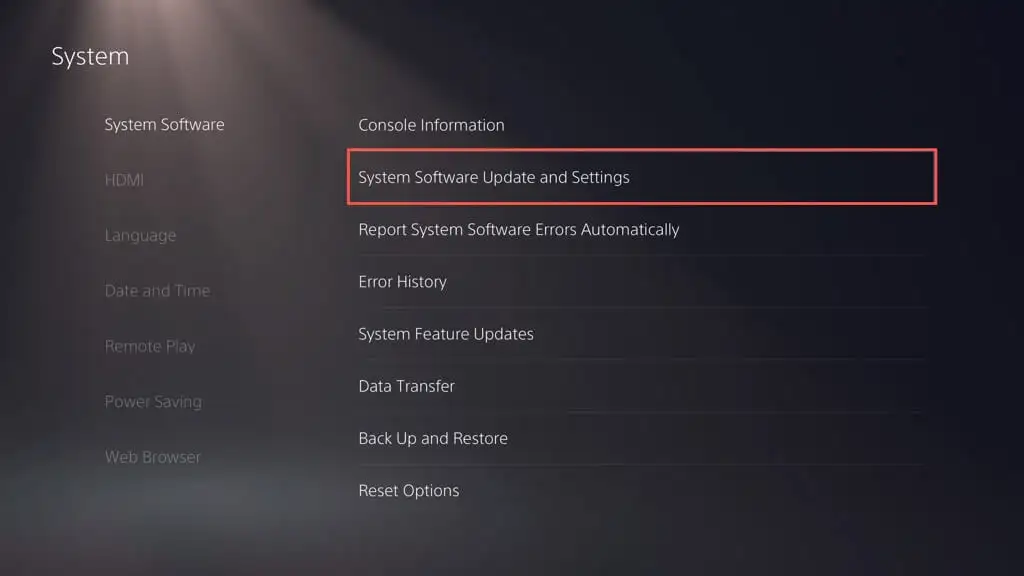
- Seleccione Actualizar software del sistema .
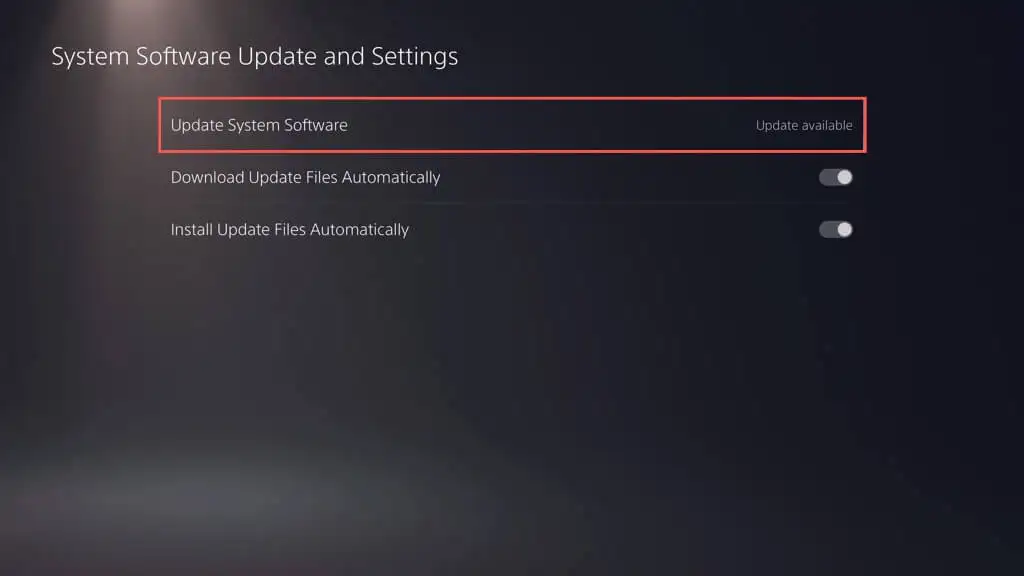
- Seleccione Actualizar usando Internet .
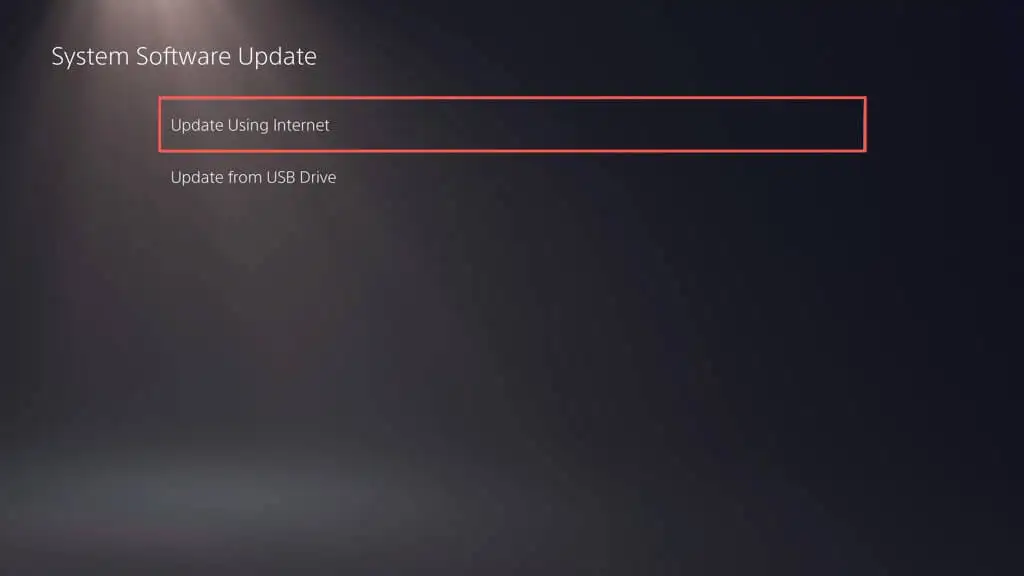
- Espere hasta que su consola PlayStation se comunique con los servidores de Sony para obtener actualizaciones más recientes. Si hay una actualización pendiente, seleccione Actualizar .
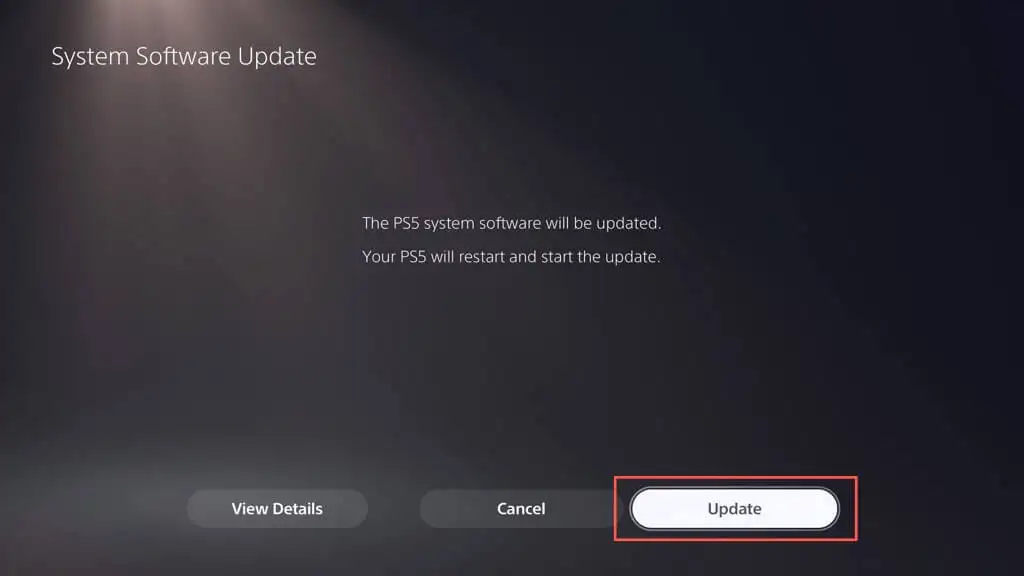
Además, debes actualizar la aplicación Discord en tu móvil (iOS o Android) o escritorio (PC y Mac) a su última versión. Aprende a actualizar Discord en cualquier plataforma.
Vincula tu cuenta de PSN con Discord
Suponiendo que el software del sistema de PlayStation 5 y la aplicación Discord en su dispositivo móvil o de escritorio estén actualizados, debe comenzar por vincular su cuenta de Discord a PlayStation Network. Así es cómo:
- Visite la pantalla de configuración de la PS5 y seleccione Usuarios y cuentas .
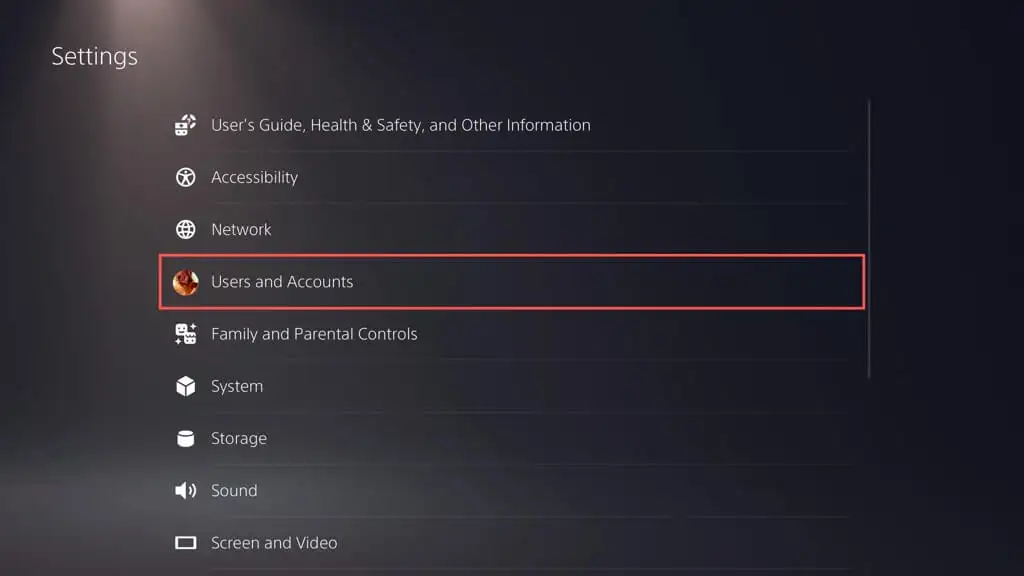
- Seleccione Servicios vinculados en la barra lateral. Luego, elija la opción etiquetada Discord .
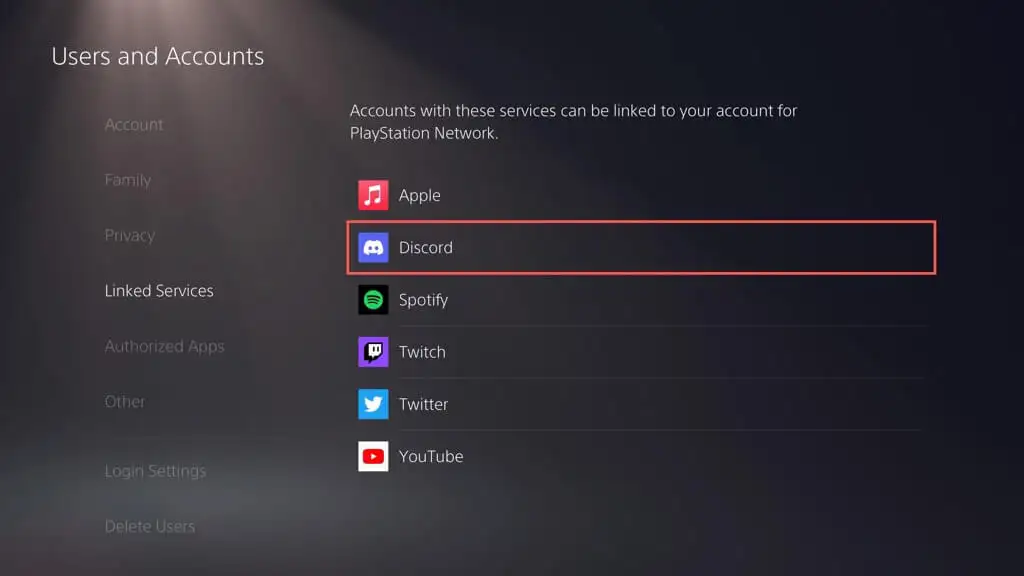
- Selecciona Vincular cuenta .
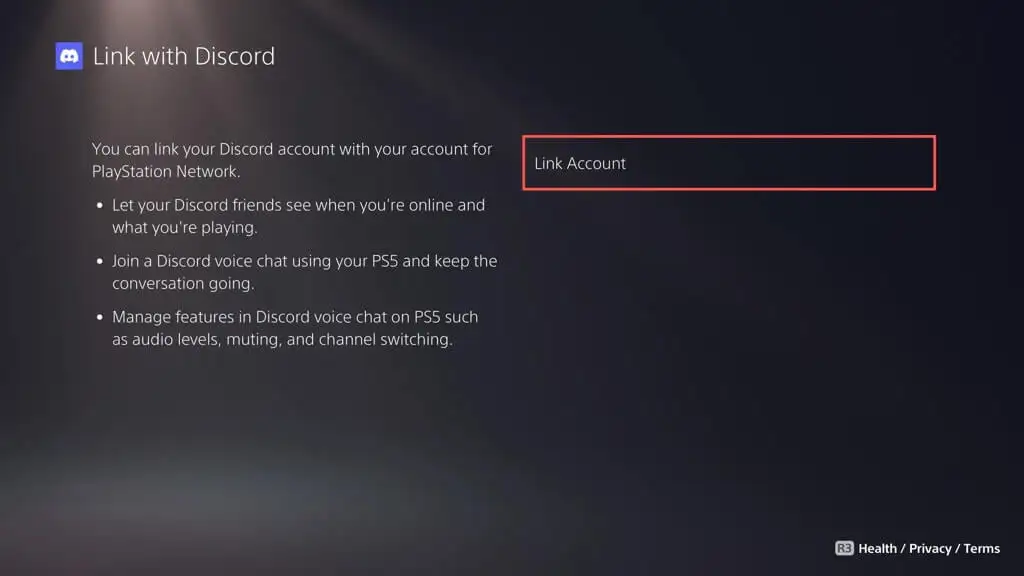
- Seleccione Aceptar y continuar .
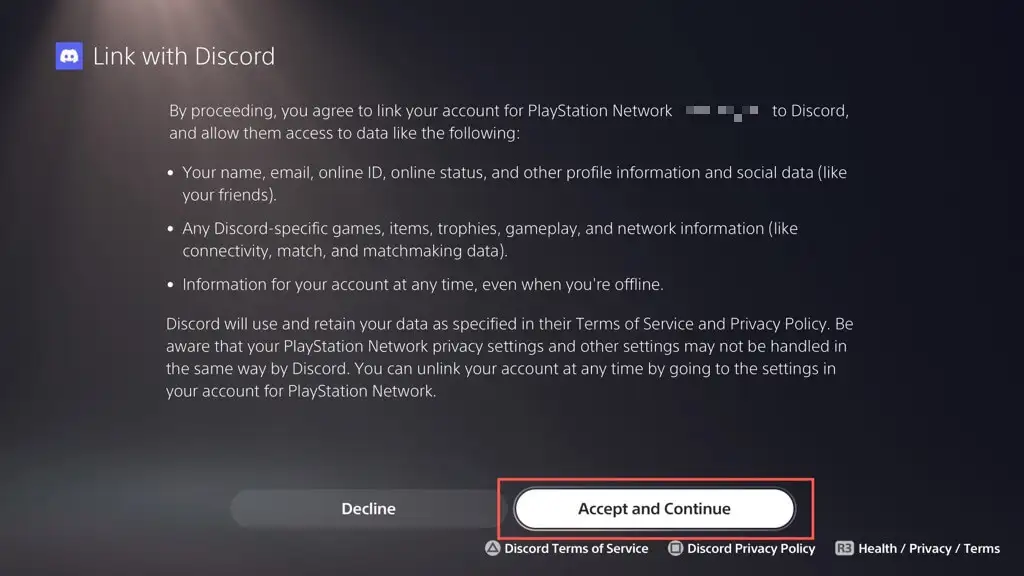
- Abra la aplicación Cámara en su iPhone o Android y escanee el código QR en la pantalla. Si está en un dispositivo de escritorio, abra un navegador web, visite la página Conectar su dispositivo de Discord (https://www.discord.com/activate) e ingrese el código en la pantalla.
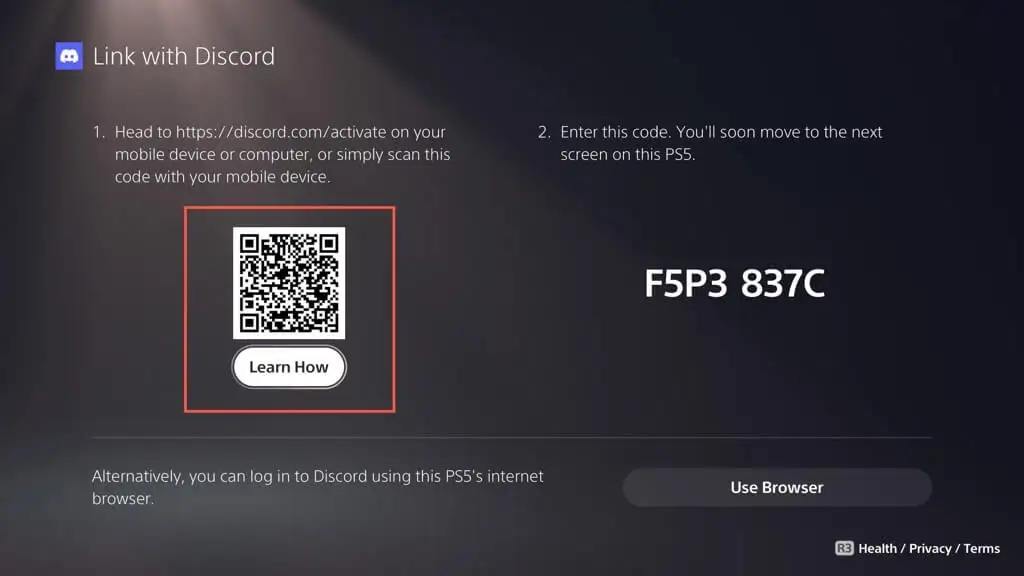
Nota : si tiene problemas para vincular cuentas, seleccione la opción Usar navegador y siga las instrucciones en pantalla para conectar sus cuentas de PSN y Discord a través de la propia consola.

- Debería aparecer una pantalla de autorización de PlayStation Network en su dispositivo móvil o de escritorio: desplácese hacia abajo y seleccione Autorizar , luego Cerrar .
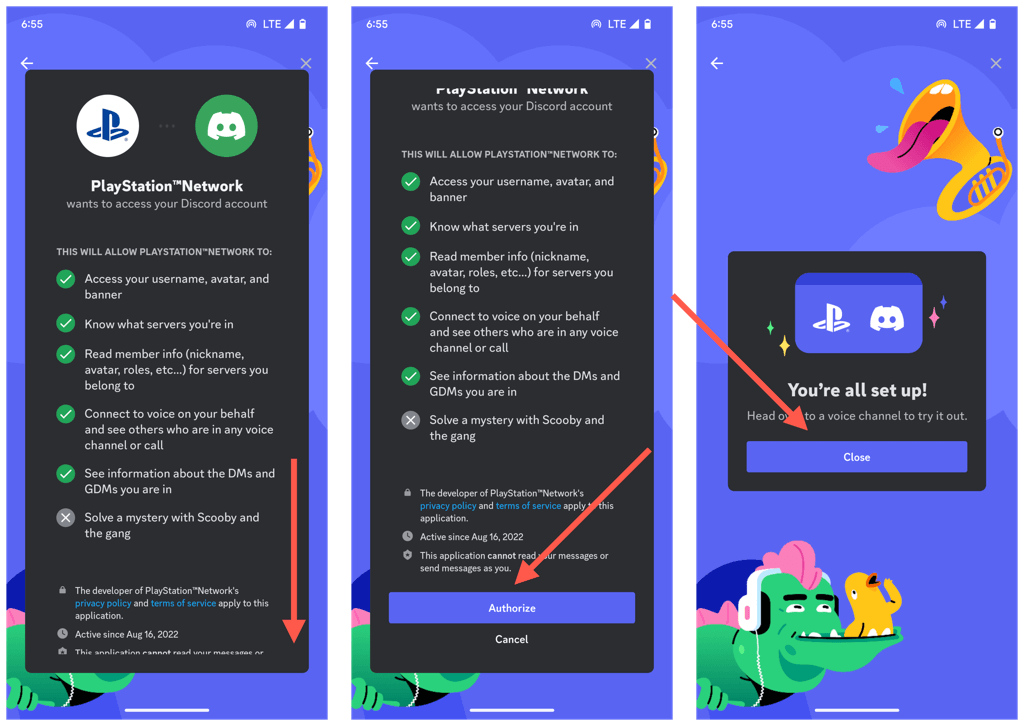
- Seleccione el botón Cerrar en la pantalla de confirmación Sus cuentas están vinculadas de la PS5.
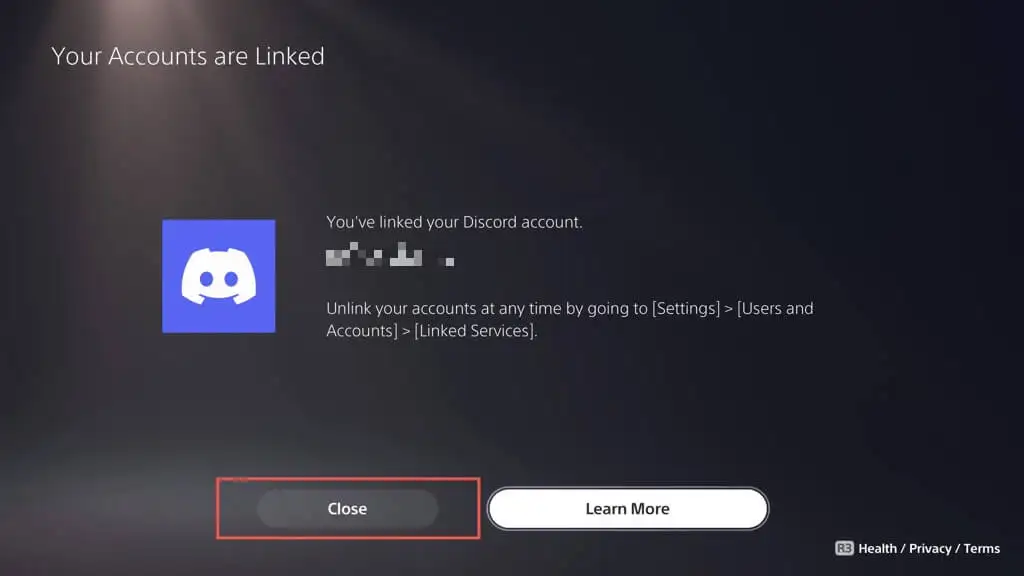
Únete a un chat de voz de Discord en PS5
Ahora que ha vinculado sus cuentas de PSN y Discord, puede iniciar inmediatamente un chat de voz de Discord en PS5 desde su dispositivo móvil o de escritorio. Para hacer eso:
- Abra Discord en su dispositivo móvil o de escritorio y seleccione un canal de voz al que desee unirse.
- Seleccione Unirse en PlayStation . En un dispositivo móvil, arrastre el controlador en la parte inferior de la pantalla hacia arriba para revelar la opción.
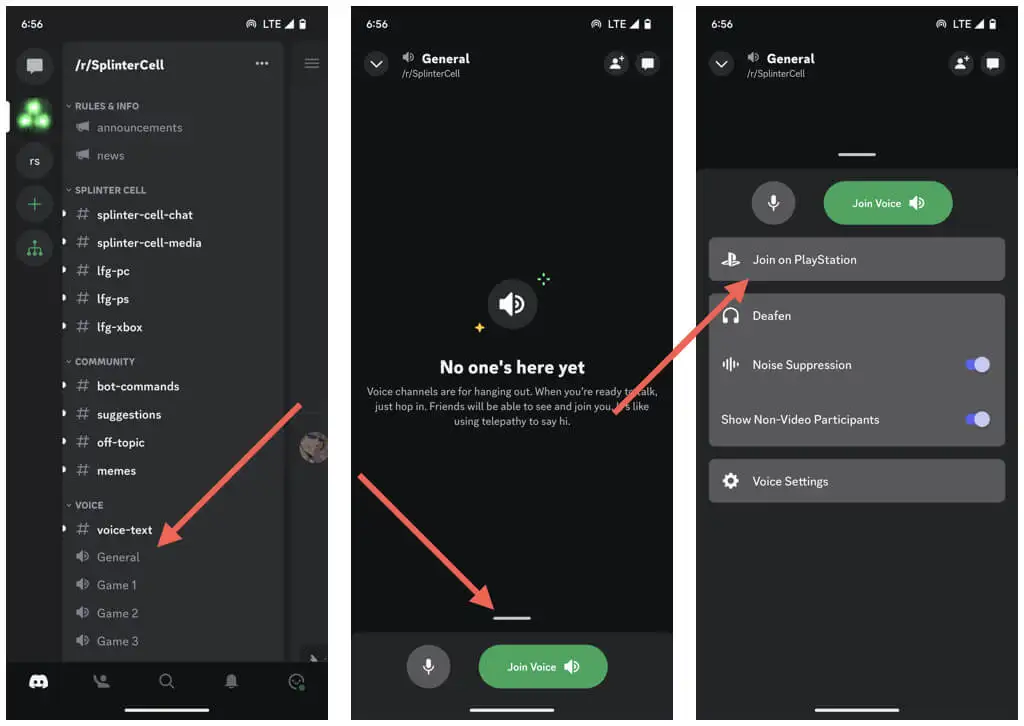
- Seleccione su consola PS5 y elija Unirse a la llamada en PlayStation .
- Espere hasta que Discord transfiera la llamada a su PS5; debería ver la etiqueta Conectado en PS5 como confirmación.
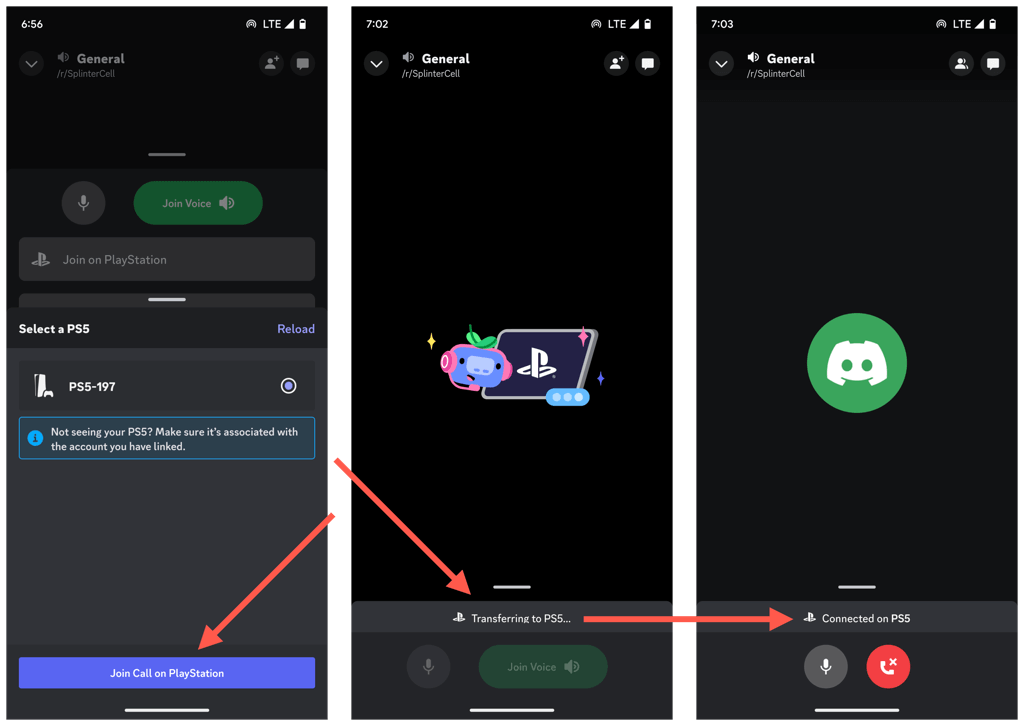
- A Te uniste a la notificación de chat de voz de Discord debería aparecer en la PS5. Seleccione el botón Ver chat de voz de Discord para abrir la tarjeta de chat de voz de Discord.
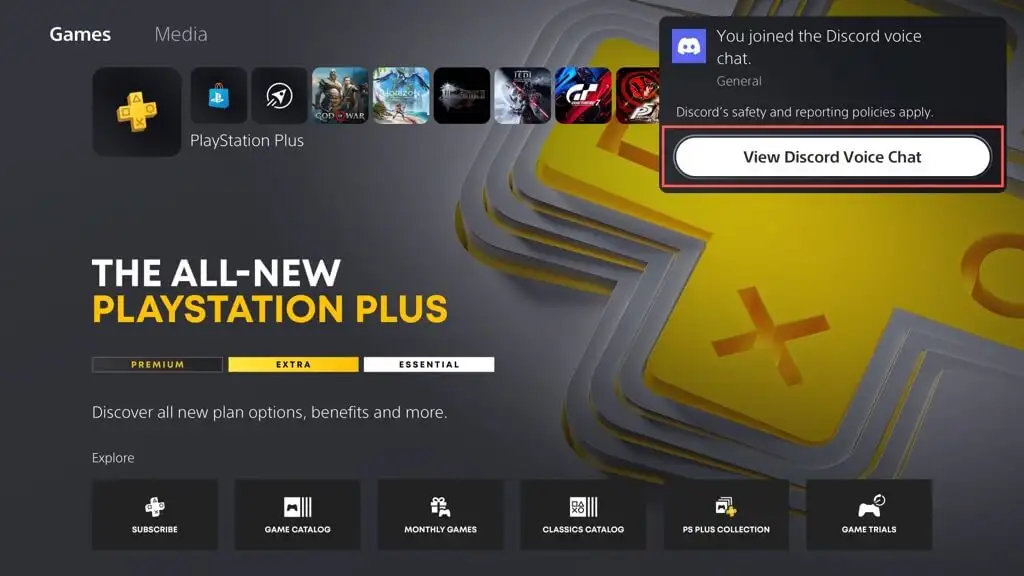
- Use las opciones de la tarjeta Discord Voice Chat para ajustar el balance de audio de los auriculares, el nivel de volumen y otras configuraciones de salida de audio. También puede ver una lista de participantes dentro del chat y silenciar a las personas si es necesario.
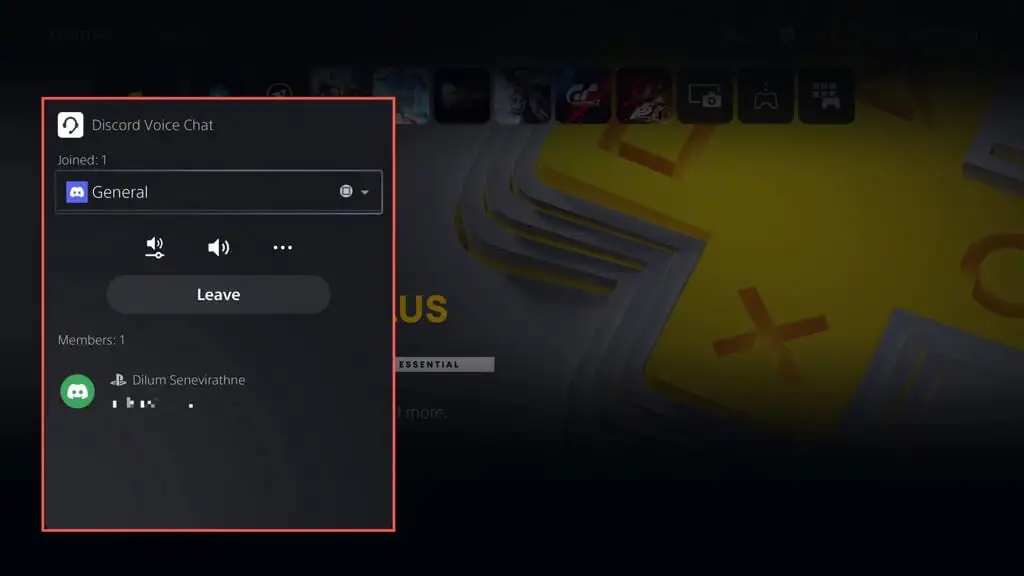
El menú desplegable en la parte superior de la tarjeta Discord Voice Chat enumera la cantidad de chats de voz de los que forma parte; utilícelo para cambiar entre Discord y otras fiestas activas de PlayStation.
Nota : La tarjeta Discord Voice Chat revela la actividad del juego de cada participante, como el título del videojuego y el dispositivo de juego. Del mismo modo, Discord transmite tu estado de juego para que otros lo vean.
Se puede acceder a la tarjeta Discord Voice Chat a través del Centro de control de PS5 en el juego. Presiona el botón PS , selecciona Game Base y deberías encontrar el chat de voz de Discord en la pestaña Partes .
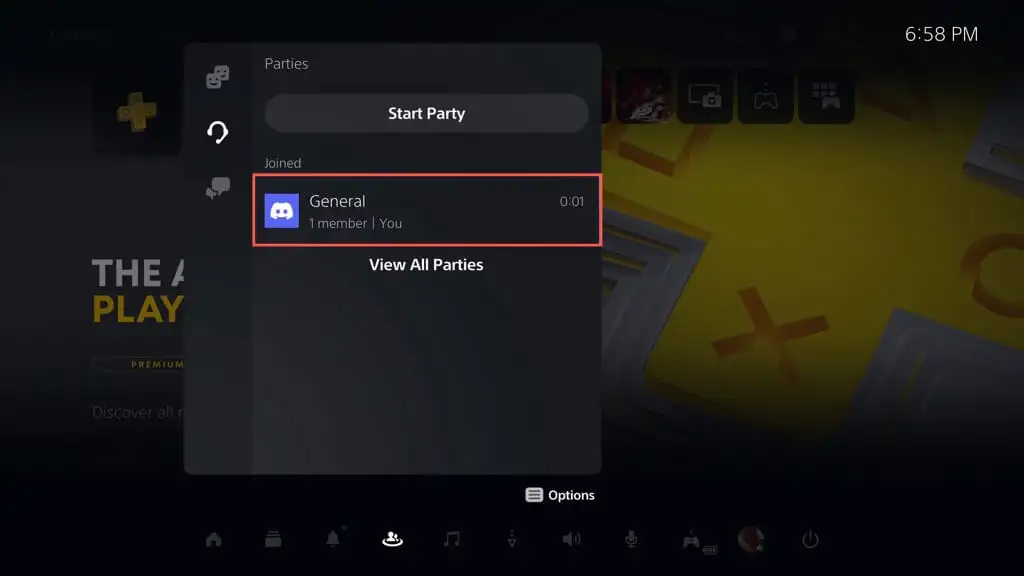
Seleccione Abandonar en la tarjeta Discord Voice Chat o Finalizar llamada en su dispositivo móvil o de escritorio para salir de Discord Voice Chat.
Desvincular cuenta de Discord de PS5
Si luego decide que no desea usar Discord en su PS5, puede desvincular las cuentas a través de la configuración de la consola. Así es cómo:
- Visite la pantalla de configuración de la PS5 y seleccione Usuarios y cuentas .
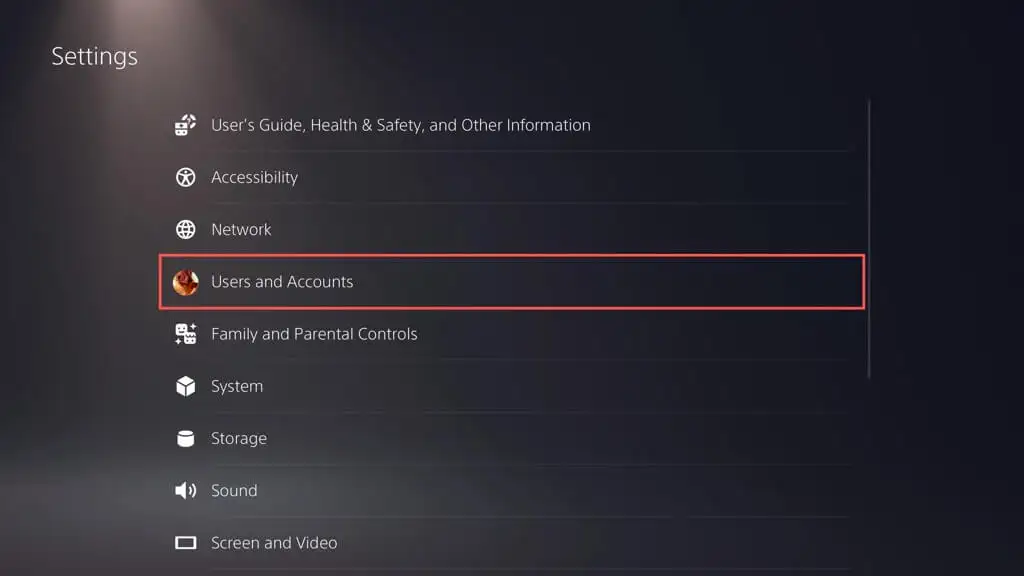
- Seleccione Servicios vinculados > Discordia .
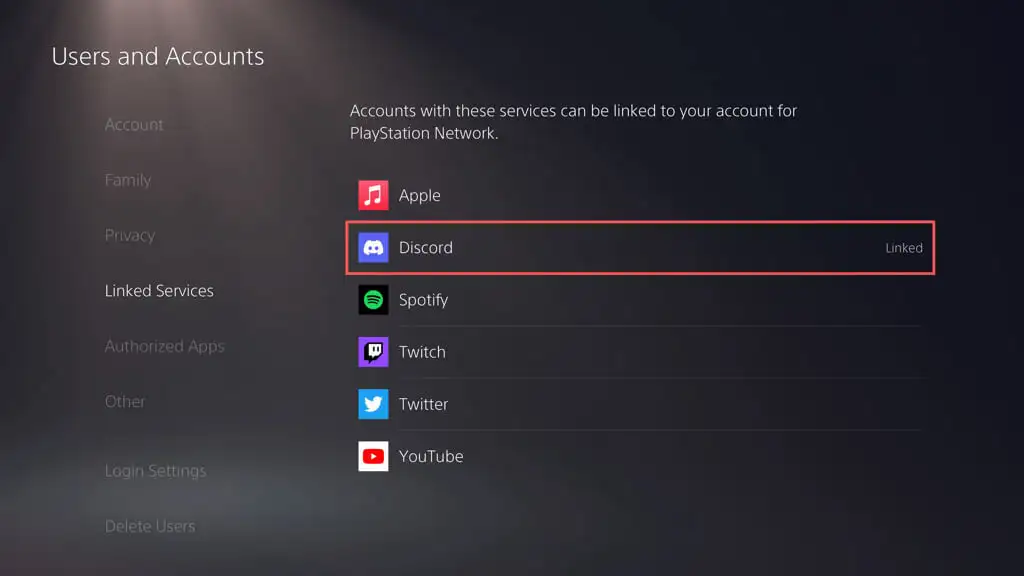
- Seleccione Desvincular cuenta .
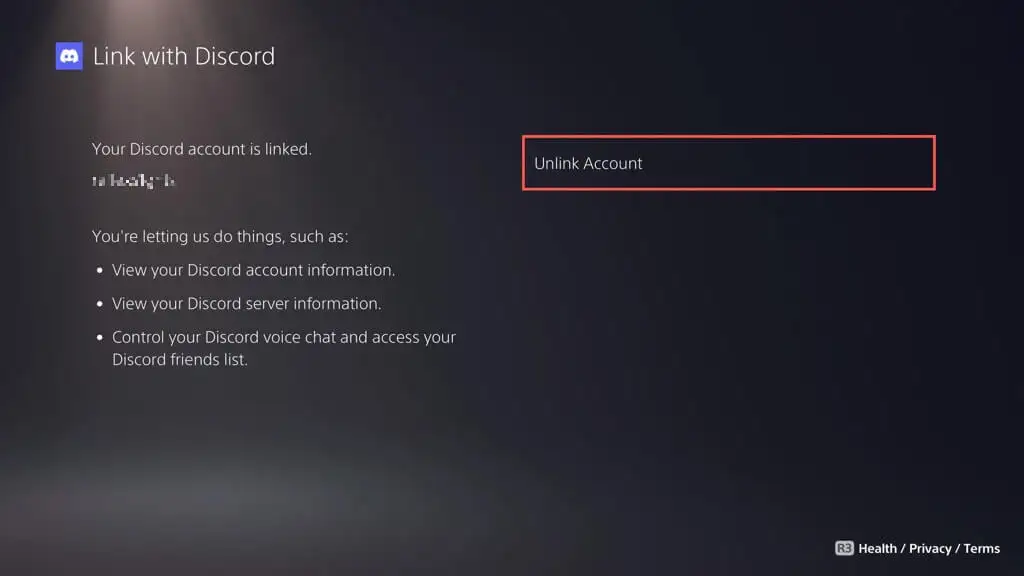
Discord ya no está conectado a tu cuenta de PlayStation. Siéntase libre de vincularlos nuevamente cuando lo desee.
Consigue Discord en tu PS5
La integración de Discord puede mejorar significativamente su experiencia de juego en PlayStation 5. Ya sea que esté coordinando estrategias, compartiendo consejos y trucos o simplemente poniéndose al día, la naturaleza multiplataforma de Discord ofrece una excelente manera de mantenerse conectado con sus comunidades de juego favoritas. Microsoft también implementó Discord en Xbox Series X y Series S hace un tiempo, ¡así que espere que los jugadores del otro lado de la piscina se unan a la diversión!
